Iklan
Alat Transform Photoshop memungkinkan Anda untuk memanipulasi gambar dalam berbagai cara. Kamu bisa menggunakan Adobe PhotoshopTransform Alat Transformasi untuk memutar, skala, miring, membelokkan, membelokkan, membalik, dan mengubah perspektif foto Anda, antara lain.
Dalam artikel ini, kami menunjukkan kepada Anda beberapa cara sederhana untuk menggunakan alat Transform Photoshop untuk mengedit foto Anda. Dan pada akhir proses foto Anda akan terlihat jauh lebih baik daripada yang mereka lakukan sebelum Anda mulai mengutak-atiknya. Semoga.
1. Gunakan Rotasi untuk Memosisikan Foto Anda dengan Sempurna
Seperti kebanyakan editor gambar, Photoshop memiliki beberapa opsi untuk memutar gambar. Kemampuan standar untuk memutar foto Anda dengan mouse hadir. Namun, untuk situasi yang memerlukan rotasi yang telah ditentukan, alat transformasi juga mencakup opsi untuk memutar foto Anda 180 derajat, 90 derajat searah jarum jam, dan 90 derajat berlawanan arah jarum jam.
Meskipun semua opsi tampak serupa, kemampuan untuk menumpuk rotasi ini dan membandingkan hasilnya menggunakan panel riwayat dapat membantu Anda menemukan posisi terbaik untuk foto Anda. Juga, sejumlah transformasi memerlukan sedikit manuver untuk membantu mereka. Rotasi mungkin bukan alat Transform yang paling mudah, tetapi ini terbukti sangat berguna.
2. Gunakan Penskalaan untuk Membuat Foto Anda Ukuran Tepat
Sebagai salah satu transformasi yang lebih akrab, Anda akan sering menskala gambar. Sebagai pengeditan yang lebih sederhana, aplikasi alat di sini cenderung langsung. Singkatnya, Anda akan memperbesar atau memperkecil gambar Anda secara horizontal, vertikal, atau dengan dua cara.
Saat Anda mempertimbangkan untuk menggunakan skala, ingatlah bahwa ukuran gambar Anda dapat membantu atau menghambat penggunaannya. Misalnya, grafik yang lebih besar perlu diperkecil sebelum memasukkannya di atas yang lebih kecil. Pertimbangkan untuk mencoba menempatkan foto di atas bagian depan kartu, sampul buku, atau desain label.
Sebelum Anda merencanakan aktivitas Anda, luangkan waktu untuk mempertimbangkan apakah perubahan perlu dilakukan dan apakah skala dapat membantu Anda.
Bagi siapa pun yang tertarik dengan metode alternatif ke alat Transform untuk mengubah ukuran foto, pertimbangkan untuk membaca cara mengubah ukuran gambar dengan benar di Photoshop Cara Mengubah Ukuran Gambar dengan Benar di PhotoshopBerikut cara mengubah ukuran gambar dengan mudah di Photoshop. Dalam waktu singkat, Anda akan memiliki gambar yang sempurna untuk dibagikan, diunggah, atau dicetak. Baca lebih banyak .
3. Gunakan Skew untuk Menyesuaikan Kemiringan Foto Anda
Saat memiringkan gambar di Photoshop, Anda bekerja untuk memiringkan objek secara vertikal atau horizontal. Sebagai pengeditan yang lebih tepat, memikirkan aplikasi yang tepat bisa jadi lebih sulit. Namun, ketika Anda menemukan situasi yang tepat untuk itu, transformasi ini dapat secara efektif mengubah perspektif foto.
Pada contoh di bawah ini, perspektif di sekitar roda terasa sedikit tidak rata. Dengan menggunakan kemiringan untuk memiringkan gambar, fotografer secara efektif berpindah dari satu posisi ke posisi lain untuk menciptakan perspektif baru secara langsung dengan roda.
Alih-alih hanya memutar gambar dan harus melakukan pengeditan tambahan untuk memperbaiki keseimbangan, pengeditan miring memungkinkan untuk perubahan yang lebih tepat. Menyesuaikan kemiringan di kedua sudut foto menyebabkan perubahan perspektif.

Seperti halnya sebagian besar alat Transform Photoshop, manfaat miring dari banyak penggunaan eksperimental. Jadi, bereksperimenlah!
4. Gunakan Distorsi untuk Meregangkan Batas Foto Anda
Ketika menggunakan bagian distort dari alat Transform, kebebasan lebih banyak muncul karena array gerakan diperbolehkan. Kemampuan untuk meregangkan gambar ke segala arah memungkinkan penyesuaian beberapa perspektif. Selain itu, teknik ini memungkinkan penyempurnaan yang lebih baik setelah menggunakan alat skala dan rotasi.
Dalam foto di bawah ini, rencananya adalah untuk mereplikasi tanda pada lapisan lain lalu mengubah gambar ke lantai. Dengan meregangkan urutan titik di sekitar gambar, gambar miring menjadi sejajar dengan perspektif lantai.
Setelah menggunakan transformasi distorsi agar sesuai dengan rencana, penyesuaian sederhana dari ukuran skala gambar memungkinkannya agar sesuai secara alami dalam batas-batas jalan setapak.
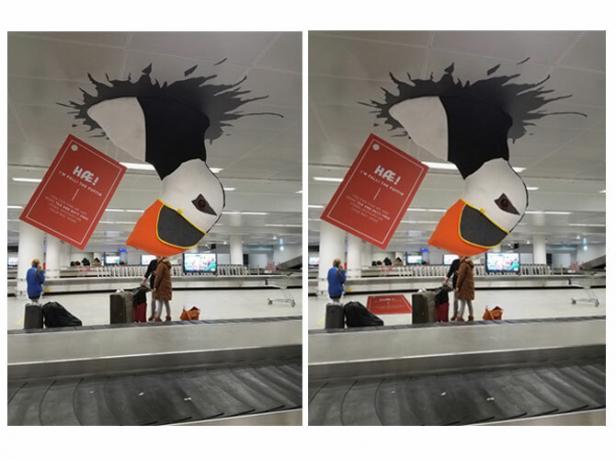
Aplikasi lain dari distorsi melibatkan peregangan gambar di atas objek statis apa pun seperti tiruan buku atau label.
5. Gunakan Perspektif untuk Menyeimbangkan Foto Anda
Tidak seperti pemanfaatan sudut pandang yang berbeda saat menggunakan kemiringan atau distorsi, transformasi perspektif beroperasi pada perspektif satu titik yang sederhana. Karena perspektif satu titik biasanya menggunakan jalur kereta api, lorong, bangunan, atau jalan di depan penampil, alat ini berfungsi paling baik sebagai kunci kamera yang dipaksakan untuk foto Anda.
Pada gambar di bawah ini, langkah pertama datang dalam menduplikasi tanda miring. Setelah itu, transformasi perspektif mengambil alih dan mengunci gambar menjadi perspektif frontal paksa. Bagi siapa pun yang ingin menciptakan rasa keseimbangan yang lebih langsung bagi pemirsa, transformasi perspektif menawarkan solusi.
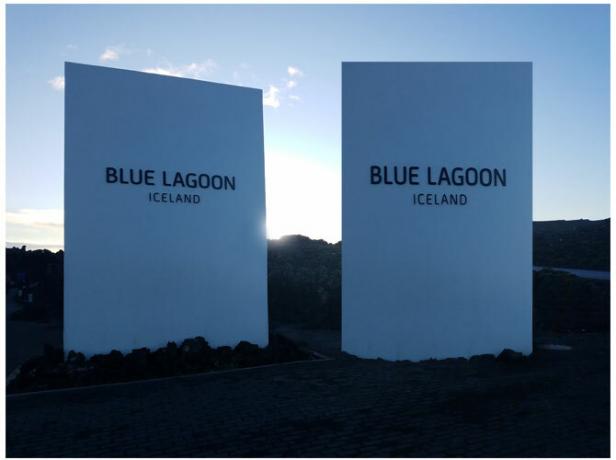
6. Gunakan Warp untuk Memanipulasi Objek di Foto Anda
Warp memungkinkan Anda untuk memanipulasi objek dalam ruang mereka. Beberapa kegunaan terbaik melibatkan pembuatan produk tiruan atau menyelaraskan gambar dengan objek yang ada dalam foto. Sementara distorsi memungkinkan lebih banyak kekuatan dalam pilihan desain, transformasi warp membawanya selangkah lebih maju dalam kemampuannya untuk berpelukan di sekitar objek yang berbeda.
Pada foto di bawah ini, Anda dapat melihat aplikasi warp yang umum. Ketika Anda membutuhkan gambar untuk dipeluk di sekitar benda berbentuk tidak biasa seperti T-shirt, sisi kendaraan, atau benda melengkung aneh lainnya alat warp ikut bermain. Dalam hal cangkir, cara logo teh celup melilit bentuk cangkir menunjukkan mock-up yang bagus dari cangkir teh bermerek.

Saat menggunakan alat warp untuk meningkatkan foto Anda, bypass gagasan sebelumnya tentang batasan Anda dan rangkul opsi baru.
7. Gunakan Balik untuk Mencerminkan Foto Anda
Seperti skala dan transformasi rotate, opsi flip bekerja secara langsung. Agar mudah digunakan, Photoshop telah menyertakan opsi untuk membalik gambar secara vertikal atau horizontal langsung di bawah alat Transform. Hasil mirror dapat menyentuh gambar secara instan atau mempersiapkannya untuk diedit lebih lanjut.
Saat mencari perspektif berbeda di foto Anda, pertimbangkan untuk mengubahnya.
Eksperimen Dengan Alat Transform Photoshop
Alat Transform Photoshop memungkinkan untuk beberapa eksplorasi kreatif foto Anda. Dengan sedikit eksperimen, Anda akan menemukan bahwa semua transformasi ini dapat menguntungkan foto Anda dengan berbagai cara.
Bagi mereka yang mencari panduan lebih lanjut dengan Photoshop, inilah cara mengubah latar belakang foto di Photoshop Cara Mengubah Latar Belakang Foto di PhotoshopIngin mengubah latar belakang foto di Photoshop? Adobe telah membuatnya cukup mudah untuk mengedit latar belakang foto. Baca lebih banyak .
James adalah Staf Penulis untuk MakeUseOf dan pencinta kata-kata. Setelah menyelesaikan B.A. dalam bahasa Inggris, ia telah memilih untuk mengejar hasratnya dalam semua hal teknologi, hiburan, dan dunia game. Dia berharap untuk menjangkau, mendidik, dan berdiskusi dengan orang lain melalui kata-kata tertulis.